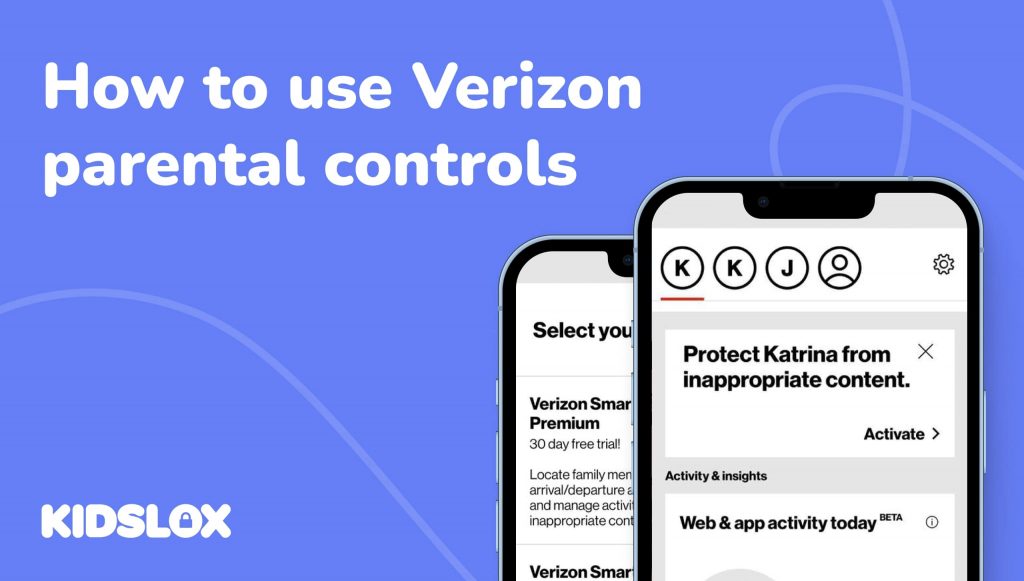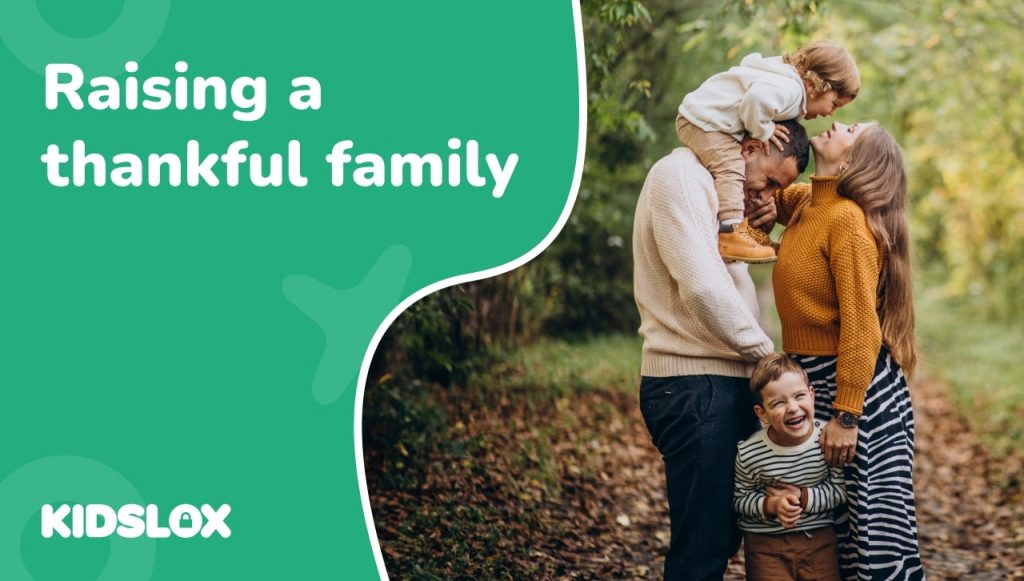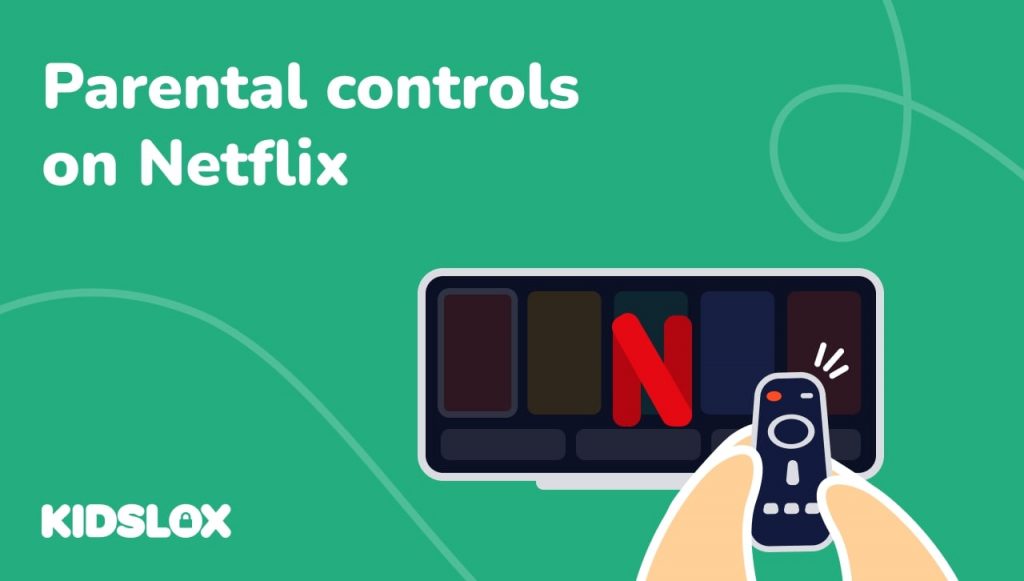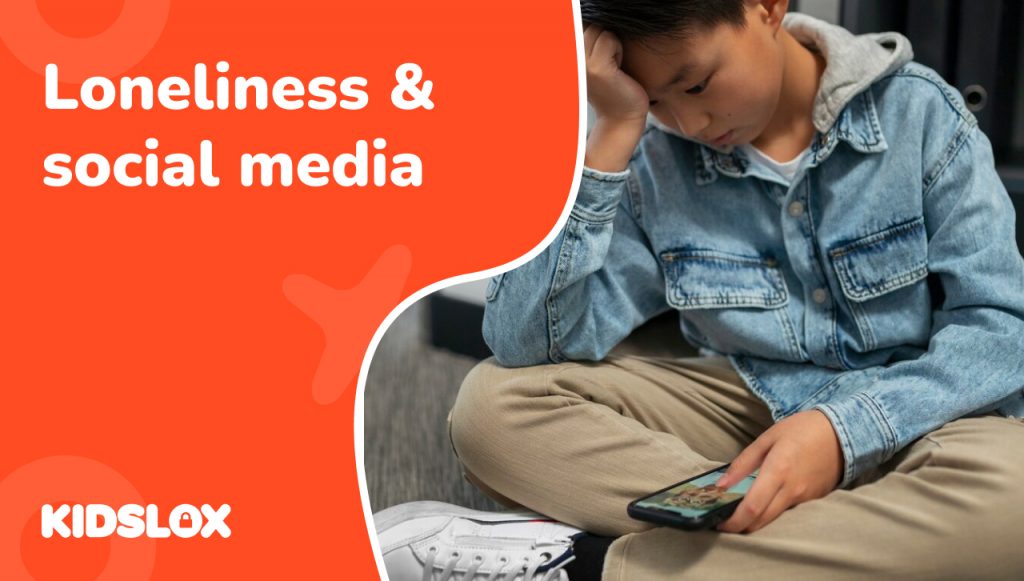Eine der beliebtesten mobilen Serviceoptionen für Familien ist Verizon. Verizon ist seit langem führend in der Bereitstellung von exzellentem Service und Netzabdeckung, was unerlässlich ist, wenn Familien unterwegs sind.
Neben einem großartigen Service bietet Verizon auch eine Reihe von Optionen zur Kindersicherung, um Familien dabei zu helfen, die Online-Aktivitäten ihrer Kinder im Auge zu behalten und sicherzustellen, dass sie bei der Verwendung ihrer Geräte sicher bleiben.
Eine der beliebtesten Kindersicherungsoptionen von Verizon ist Smart Family. Mit Verizon Smart-Familie, können Eltern ganz einfach sehen, was ihre Kinder online tun, Zeitlimits für die Gerätenutzung festlegen und vieles mehr. Dies macht es zu einer anständigen Option für Familien, die die digitalen Aktivitäten ihrer Kinder genau überwachen möchten. Gegen eine höhere monatliche Gebühr werden auch zusätzliche Funktionen wie Standortverfolgung verfügbar.
Diese Anleitung zeigt Ihnen, wie Sie Verizon Smart Family einrichten und verwenden. Wir führen Sie durch die Schritte zum Erstellen eines Smart Family-Kontos, zum Hinzufügen Ihrer Kinder zum Konto und zum Einrichten der Kindersicherung.
Am Ende dieses Leitfadens sind Sie auf dem besten Weg, Ihre Kinder mit Verizon Smart Family online zu schützen.
Warum die Kindersicherung verwenden?
Bevor wir uns mit dem Einrichtungsprozess befassen, ist es wichtig zu verstehen, warum Sie die Kindersicherung auf dem Gerät Ihres Kindes verwenden möchten. Während es viele Gründe gibt, warum Eltern die Kindersicherung verwenden möchten, sind hier einige der häufigsten:
Um die Online-Aktivitäten Ihres Kindes zu überwachen
Einer der Hauptgründe, warum Eltern die Kindersicherung verwenden, ist die Überwachung der Online-Aktivitäten ihres Kindes. Mit Smart Family können Eltern sehen, welche Websites ihre Kinder besuchen, welche Apps sie verwenden und vieles mehr. Diese Informationen können Eltern dabei helfen, zu verstehen, woran ihre Kinder interessiert sind und wo sie möglicherweise eine Anleitung benötigen.
Zum Festlegen von Bildschirmzeit und Zugriffsbeschränkungen
Ein weiterer häufiger Grund, warum Eltern die Kindersicherung verwenden, ist das Festlegen von Zeitlimits für die Gerätenutzung. Mit Smart Family können Eltern tägliche oder wöchentliche Zeitlimits für die App-Nutzung, das Surfen auf Websites und mehr festlegen. Dies kann dazu beitragen, dass Kinder nicht zu viel Zeit online verbringen und ihre Zeit sinnvoll nutzen.
Um unerwünschte Inhalte zu filtern
Eine der wichtigsten Funktionen der Kindersicherung ist das Filtern von Inhalten. Mit Smart Family können Eltern bestimmte Websites, Apps und mehr blockieren. Dadurch kann sichergestellt werden, dass Kinder keinen unangemessenen Inhalten oder Materialien ausgesetzt werden, die ihnen schaden könnten.
So finden Sie das Gerät Ihres Kindes
Eine unterschätzte Funktion der meisten Apps zur Kindersicherung ist die Fähigkeit, das Gerät Ihres Kindes zu finden. Eltern können die Smart Family-App verwenden, um das Gerät zu orten, wenn ein Kind sein Telefon oder Tablet verliert. Dies kann ein wertvolles Hilfsmittel sein, um Kinder zu schützen und sicherzustellen, dass sie immer Zugriff auf ihre Geräte haben.
Nachdem Sie nun wissen, warum Sie die Kindersicherung verwenden möchten, werfen wir einen Blick darauf, wie Sie Verizon Smart Family einrichten und verwenden.
Was ist Verizon Smart Family?
Für diejenigen mit einem Verizon-Mobilfunkplan: Verizon Smart-Familie ist eine App, mit der Eltern die Online-Aktivitäten ihres Kindes überwachen, Zeitlimits festlegen, Inhalte filtern und vieles mehr können. Dies macht es zu einer hervorragenden Option für Familien, die die digitalen Aktivitäten ihrer Kinder genau im Auge behalten möchten.
Smart Family fungiert als Anwendung, die Sie auf Geräten platzieren können, die Sie überwachen möchten. Die App liefert Ihnen dann Informationen über die Aktivität des Geräts, einschließlich der besuchten Websites, der verwendeten Apps und mehr. Diese Informationen können Eltern dabei helfen, zu verstehen, woran ihre Kinder interessiert sind und wo sie möglicherweise eine Anleitung benötigen.
Welche Funktionen sind mit Verizon Smart Family verfügbar?
Die Verizon Smart Family-App bietet Eltern eine Vielzahl nützlicher Funktionen, darunter:
Inhaltsfilterung
Eltern können Smart Family verwenden, um Inhalte auf dem Gerät ihres Kindes zu filtern. Dies kann das Blockieren bestimmter Websites, Apps und mehr umfassen. In den Smart Family-Einstellungen können Sie verschiedene Filterstufen für verschiedene Altersgruppen einrichten. Dies kann ein wertvolles Werkzeug sein, um Kinder online zu schützen.
Anruf-, Text- und Kaufbeschränkungen
Ein häufiges Problem, mit dem Kinder konfrontiert sind, sind unerwünschte Anrufe, SMS und Käufe. Mit Smart Family können Eltern eingehende und ausgehende Anrufe, SMS und Einkäufe einschränken. Dies kann dazu beitragen, dass Kinder nicht von Fremden kontaktiert werden oder ungewollte Einkäufe tätigen.
Überwachung von Web- und App-Aktivitäten
Eine der nützlichsten Funktionen von Smart Family ist die Möglichkeit, Web- und App-Aktivitäten zu überwachen.
Dazu gehört, zu sehen, welche Websites besucht wurden, welche Apps verwendet wurden und spezifischere Details. Diese Informationen sind wertvoll, um Eltern dabei zu helfen, zu verstehen, woran ihre Kinder interessiert sind und wo sie möglicherweise eine Anleitung benötigen.
Überwachung der Bildschirmzeit (Android-Geräte)
Ein häufiges Problem, mit dem Eltern konfrontiert sind, ist die Verwaltung der Bildschirmzeit. Mit Smart Family können Eltern tägliche oder wöchentliche Limits für die App-Nutzung, das Surfen auf Websites und mehr festlegen. Dies kann dazu beitragen, dass Kinder weniger Zeit online verbringen und ihre Zeit sinnvoll nutzen. Diese Funktion ist einzigartig für Android-Geräte, da Apple-Geräte über eine integrierte Bildschirmzeitverwaltung verfügen.
Geräteortung
Eine weitere nützliche Funktion von Smart Family ist die Möglichkeit, das Gerät eines Kindes zu lokalisieren. Wenn ein Kind sein Telefon oder Tablet verliert, können Eltern das Gerät mit der Smart Family App finden.
Dies kann ein wertvolles Hilfsmittel sein, um Kinder zu schützen und sicherzustellen, dass sie immer Zugriff auf ihre Geräte haben. Sie können Geräte bei Bedarf auch aus der Ferne sperren oder eine „Pick Me Up“-Ortungsfunktion verwenden, damit das Gerät einen Ton abspielt, damit Sie es finden können. (Smart Family Premium erforderlich)
Internet pausiert
Möchten Sie das Internet für alle im Haus zum Abendessen stoppen? Mit Smart Family können Sie genau das tun. Mit dieser Funktion können Eltern das Internet auf allen Geräten im Haus mit einem einzigen Klick pausieren. Dies kann ein wertvolles Hilfsmittel sein, um Familien dabei zu helfen, abzuschalten und Zeit miteinander zu verbringen. (Smart Family Premium erforderlich)
Wie richten Sie Verizon Smart Family ein?
Das Einrichten von Verizon Smart Family ist ein einfacher Vorgang. Befolgen Sie diese Schritte, um Ihre Geräte auf Smart Family einzurichten und die benötigten Funktionen zu aktivieren:
Schritt 1: Stellen Sie sicher, dass Ihre Geräte auf Verizon sind
Der erste Schritt besteht darin, sicherzustellen, dass alle Geräte, die Sie überwachen möchten, einen Verizon-Mobilfunkplan haben. Smart Family funktioniert nicht mit Geräten, die keinen Verizon-Plan haben. Sie sollten auch sicherstellen, dass Ihre Geräte auf die neuesten Betriebssysteme (Android 5.0 oder neuer oder iOS 10.0 oder neuer) aktualisiert sind.
Schritt 2: Laden Sie die Smart Family App herunter
Der nächste Schritt besteht darin, die Smart Family App aus dem App Store (für iOS-Geräte) oder Google Play Store (für Android-Geräte) herunterzuladen. Sobald die App heruntergeladen ist, öffnen Sie sie und erstellen Sie ein Konto. Sie müssen Ihren Namen und Ihre E-Mail-Adresse angeben und ein Passwort erstellen.
Mit Ihrem Konto in der App können Sie mit der Einrichtung Ihrer Geräte beginnen.
Schritt 3: Laden Sie die Smart Family Companion App auf die Geräte Ihrer Familie herunter
Der nächste Schritt ist das Herunterladen der Smart Family Companion-App auf die Geräte Ihrer Familie. Mit dieser App können Sie die Geräte Ihrer Familie von Ihrem eigenen Gerät aus fernsteuern und überwachen.
Um die Companion-App herunterzuladen, navigieren Sie auf den Geräten Ihrer Familie zum App Store und suchen Sie nach „Smart Family Companion“. Die App sollte im Abschnitt “Dienstprogramme” erscheinen.
Sobald die App heruntergeladen ist, öffnen Sie sie und melden Sie sich mit den Anmeldeinformationen Ihres Smart Family-Kontos an. Nachdem Sie sich angemeldet haben, können Sie alle Geräte Ihrer Familie auf der Registerkarte “Meine Geräte” sehen.
Von hier aus können Sie damit beginnen, die Funktionen von Smart Family auf den Geräten Ihrer Familie einzurichten.
Schritt 4: Legen Sie Ihre Verizon Smart Family-Einstellungen fest
Wenn die Apps heruntergeladen und aktiviert sind, können Sie jetzt damit beginnen, Ihre Verizon Smart Family-Einstellungen festzulegen. Die App führt Sie durch die Schritte zum Aufrufen und Aktualisieren Ihrer Einstellungen. Wählen Sie einfach die Einstellungen aus, die Sie aktualisieren oder aktivieren möchten, und befolgen Sie die Anweisungen auf dem Bildschirm.
Sie können auch finden hilfreiche Anleitungen und Videos auf der Verizon Smart Family-Website.
Wie viel kostet Verizon Smart Family?
Für die Aktivierung des Verizon Smart Family-Systems auf all Ihren mit Verizon verbundenen Geräten ist ein einziges Abonnement erforderlich. Es gibt zwei verschiedene Planstufen:
- Verizon Smart Family: 4,99 $/Monat pro Konto
- Verizon Smart Family Premium: 9,99 $/Monat pro Konto
Der Hauptunterschied zwischen Basic und Premium besteht in der Möglichkeit, auf standortspezifische Smart Family-Funktionen zuzugreifen. Mit dem Premium-Abonnement können Sie Geräte lokalisieren, Abholorte zuweisen und die Funktion „Internetpause“ verwenden, um das Internet für alle Geräte in Ihrem Zuhause anzuhalten.
Um sich für Verizon Smart Family anzumelden, besuchen Sie die Website oder laden Sie die App herunter und befolgen Sie die Anweisungen auf dem Bildschirm. Sie müssen Ihre Verizon-Kontoinformationen angeben und ein Passwort erstellen. Nachdem Sie sich angemeldet haben, können Sie damit beginnen, Ihre Smart Family-Funktionen auf Ihren Geräten einzurichten.
Kann Verizon Smart Family von meinen Geräten entfernt werden?
Ja. Wenn Sie Verizon Smart Family nicht mehr verwenden möchten, können Sie die App jederzeit von Ihren Geräten entfernen.
Gehen Sie dazu einfach in der App auf die Registerkarte „Meine Geräte“ und wählen Sie das Gerät aus, das Sie entfernen möchten. Wenn Ihr Kind versucht, die App von seinem Gerät zu entfernen, muss es das mit Ihrem Konto verknüpfte Passwort eingeben.
Bleiben Sie mit Verizon Smart Family und Kidslox auf all Ihren Geräten sicher
In einer Welt der Geräte und der Bildschirmzeit ist es wichtiger denn je, ein Auge darauf zu haben, was Ihre Kinder online tun. Mit der Verizon Smart Family-App können Sie die Kontrolle wieder in Ihre Hände legen. Laden Sie die App noch heute herunter, um zu entdecken, wie die App Ihnen helfen kann, die Online-Aktivitäten Ihrer Familie zu verwalten.
Wenn Sie die Online-Sicherheit Ihrer Familie noch einen Schritt weiter bringen möchten, sollten Sie in die Funktionen einer leistungsstarken Kindersicherungslösung eines Drittanbieters wie Kidslox investieren. Mit Kidsloxkönnen Sie alle Geräte Ihrer Familie an einem Ort verwalten, die Bildschirmzeit begrenzen und Inhalte filtern, um sicherzustellen, dass Ihre Kinder nur altersgerechte Inhalte sehen.
Mit einem einzigen Gerät können Sie die Online-Aktivitäten Ihrer Kinder im Auge behalten und sicherstellen, dass sie sicher sind, während sie online sind. Außerdem können Sie ihren Standort verfolgen, sodass Sie immer wissen, wo sie sich befinden. Gehen Sie noch heute online, um mehr über Kidslox zu erfahren und wie es Ihrer Familie helfen kann!